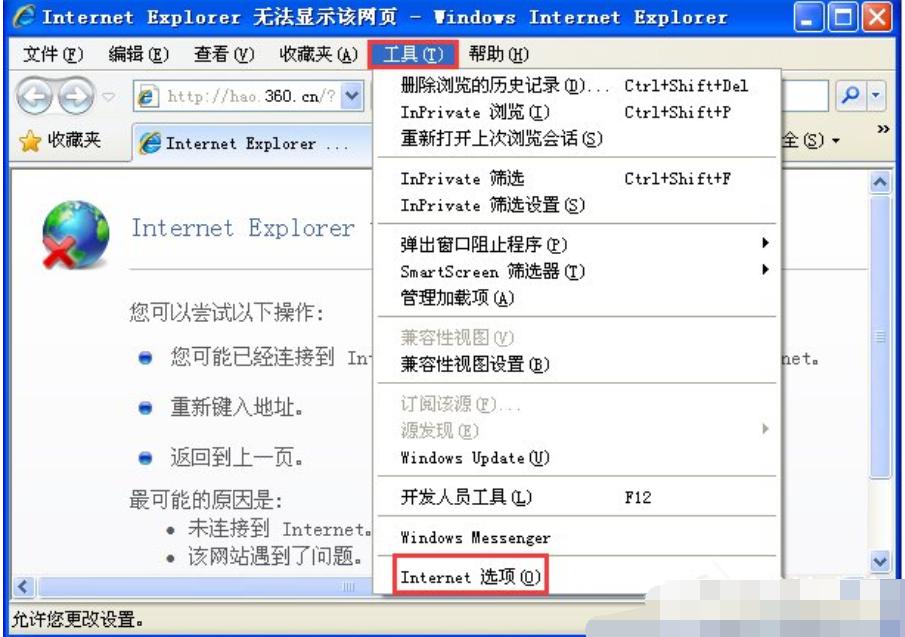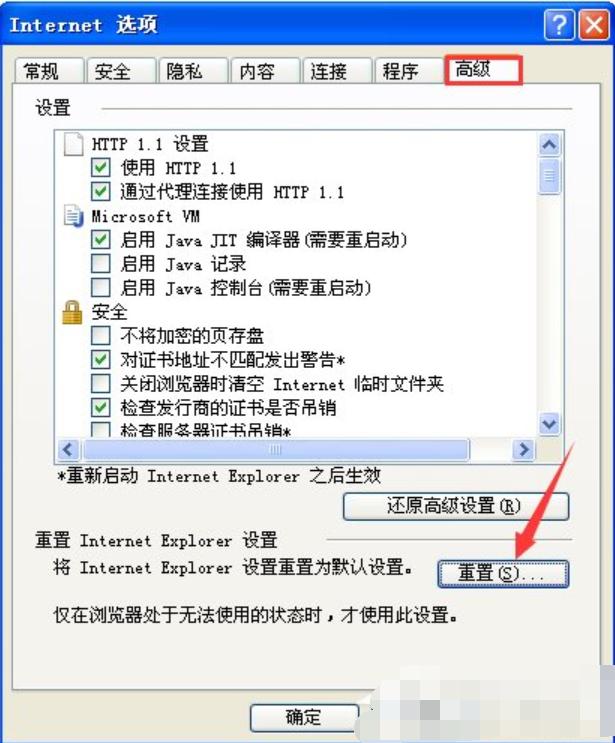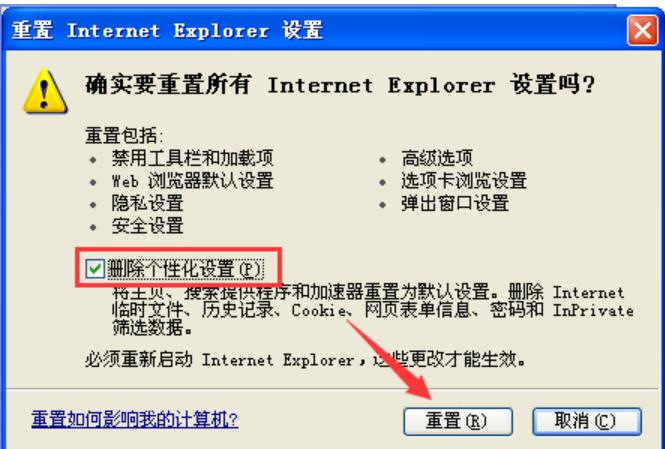IE ブラウザは、多くのコンピュータ システムに付属しているブラウザです。ユーザーは IE ブラウザをデフォルトのブラウザとして使用することに慣れています。IE ブラウザを使用すると、一部の Web サイトが開けない状況がよく発生し、ユーザーの安全に大きな影響を与えます。インターネットの経験があるので、IE ブラウザで Web ページが開けない問題を解決するにはどうすればよいですか? 以下は、エディタでまとめた Web ページが IE ブラウザで開けない問題の解決方法です。それを解決する方法を見てください。

IE Web ページを開けない問題の解決方法
オプション 1: DNS を手動で設定します
(注: DNS を使用します。特別な設定があります。続行する前に設定を保存してください)
1. 開く→→開く→:

2. ダブルクリック→を選択→優先DNSサーバーに「114.114.114.114」、バックアップDNSサーバーに「8.8.8.8」を入力→→をクリックします。


#オプション 2: IE キャッシュのクリア
1. IE ブラウザを開く → をクリック → ;

2. クリックして、すべてのオプションをチェック → クリック → 確認ウィンドウでクリックします。

オプション 3: IE コンポーネントの登録
1. メニューをクリックし、検索ボックスに「cmd」と入力し、キーボードの Enter キーを押します。
2. 表示される黒いウィンドウに以下の内容を順に入力し、キーボードの Enter キーを押して、以下のすべてのコンポーネントの登録を 1 つずつ完了してください。

regsvr32 atl.dll
regsvr32 shdocvw.dll
regsvr32 actxprxy.dll
regsvr32 urlmon.dll
regsvr32Browseui.dll
regsvr32oleaut32.dll
regsvr32shell32.dll
regsvr32 jscript.dll
regsvr32 vbscript.dll
regsvr32 mshtmled.dll
regsvr32 CLBCATQ.DLL
regsvr32 cscui.dll
regsvr32 MLANG.DLL
regsvr32 stobject.dll
regsvr32 WINHTTP.dll
regsvr32 msxml3.dll
regsvr32 query.dll
regsvr32 jscript9.dll
regsvr32 hlink.dll
この回答の上にあるボタンをクリックし、コンピューター クリニックを使用して、ワンクリックですべての修復手順を自動的に完了することをお勧めします。
オプション 4: DNS サービスを開始します
1. メニューをクリックし、検索ボックスに「cmd」と入力し、キーボードの Enter キーを押します。
2.表示される黒いウィンドウに「sc Coinfig dnscache start= auto」と入力し(= の後のスペースに注意してください)、キーボードの Enter (Enter) キーを押して、「scstart dnscache」と入力し、Enter (Enter) キーを押します。キーボードで「 ipconfig /flushdns」と入力し、キーボードの Enter キーを押します。

オプション 5: Winsock ディレクトリをリセットします
1. メニューをクリックし、検索ボックスに「cmd」と入力し、キーボードの Enter キーを押します。 ;
2. ポップアップ表示される黒いウィンドウに「netsh winsock restart」と入力し、キーボードの Enter キーを押してコンピュータを再起動します。
 #異議申し立ての手順が有効にならない場合は、次の手順に進みます。
#異議申し立ての手順が有効にならない場合は、次の手順に進みます。
オプション 6: IE のリセット
(注: ネットワーク プロキシを使用している場合、またはブラウザに特別な設定がある場合は、続行する前に設定を保存してください)
1. 開くIE ブラウザ → クリック →;

2. クリック → クリック → チェック → クリック →


以上がIEのWebページが開けない問題を解決する方法の詳細内容です。詳細については、PHP 中国語 Web サイトの他の関連記事を参照してください。


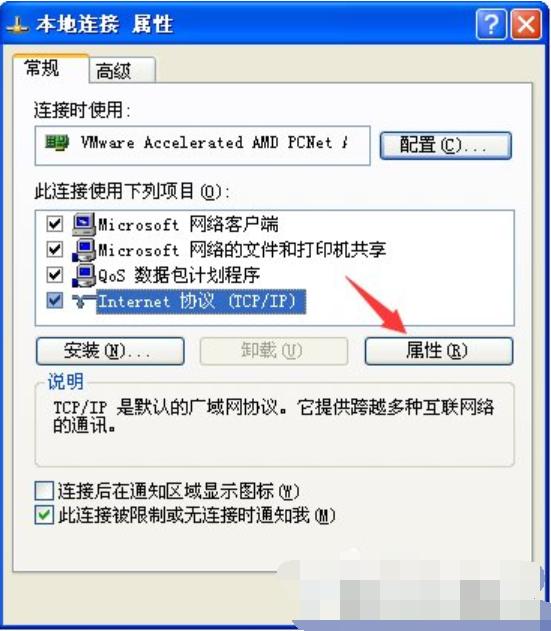
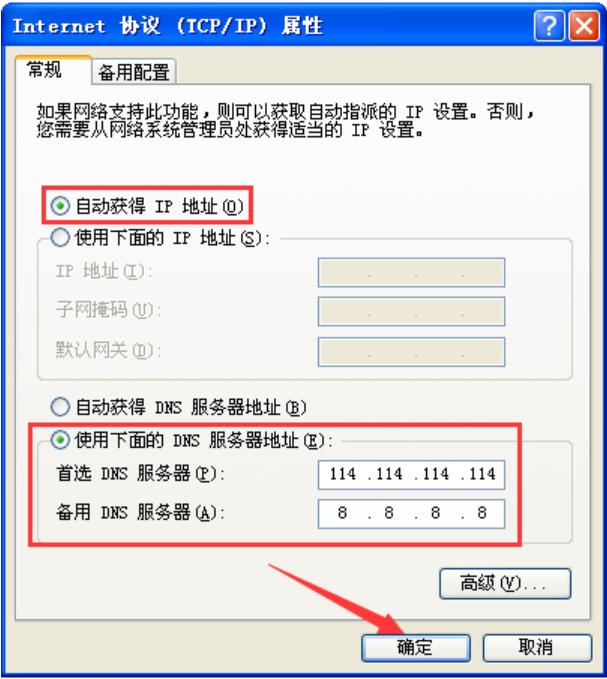
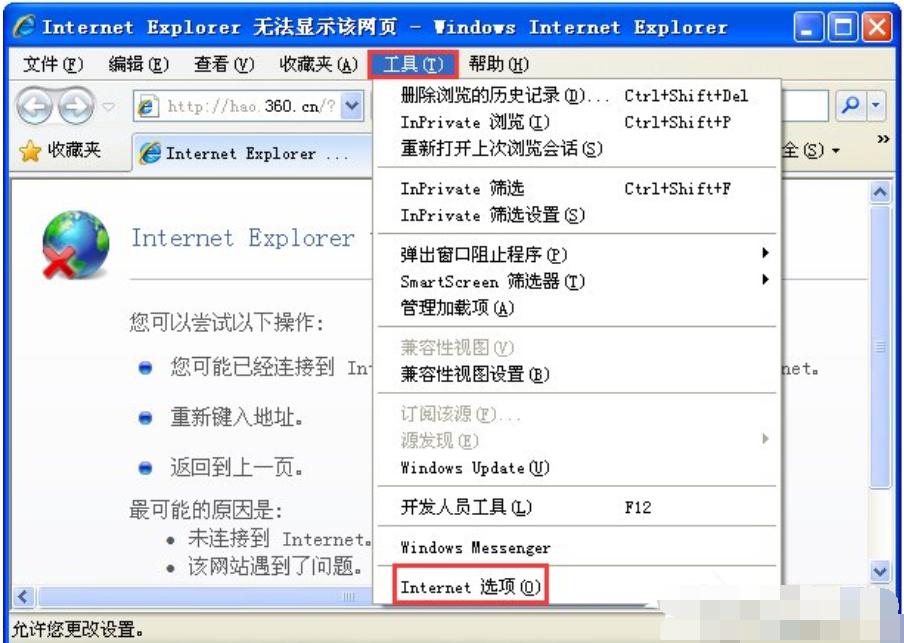
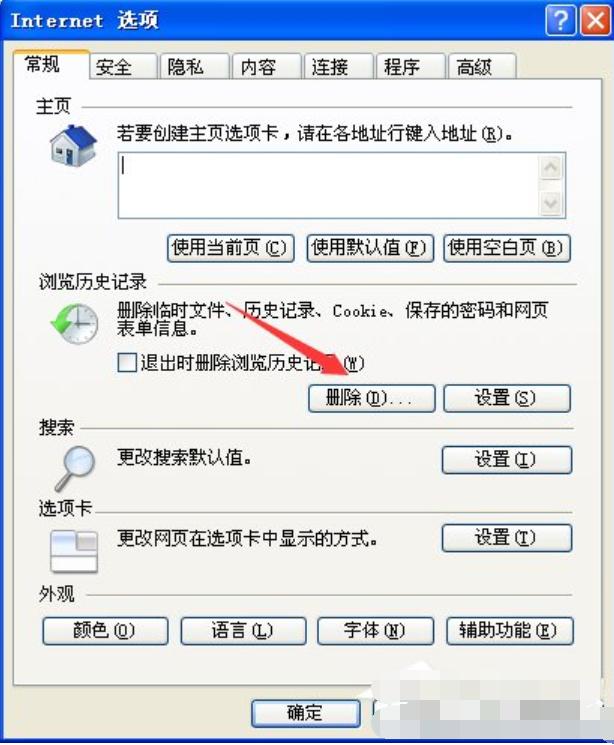

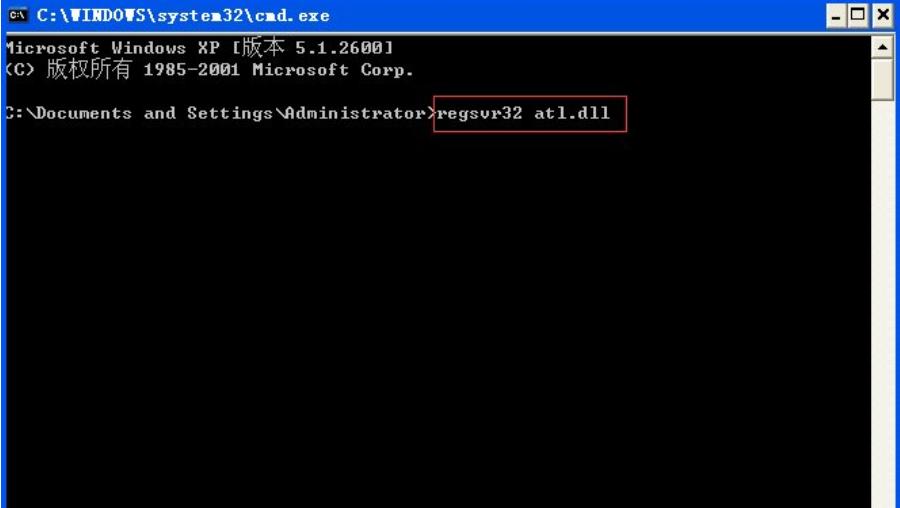
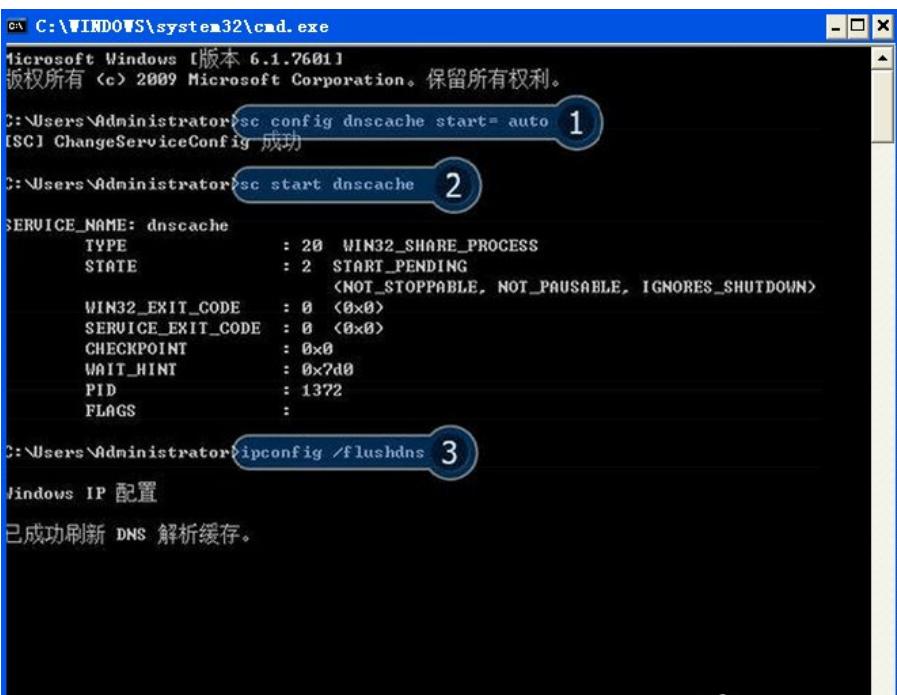
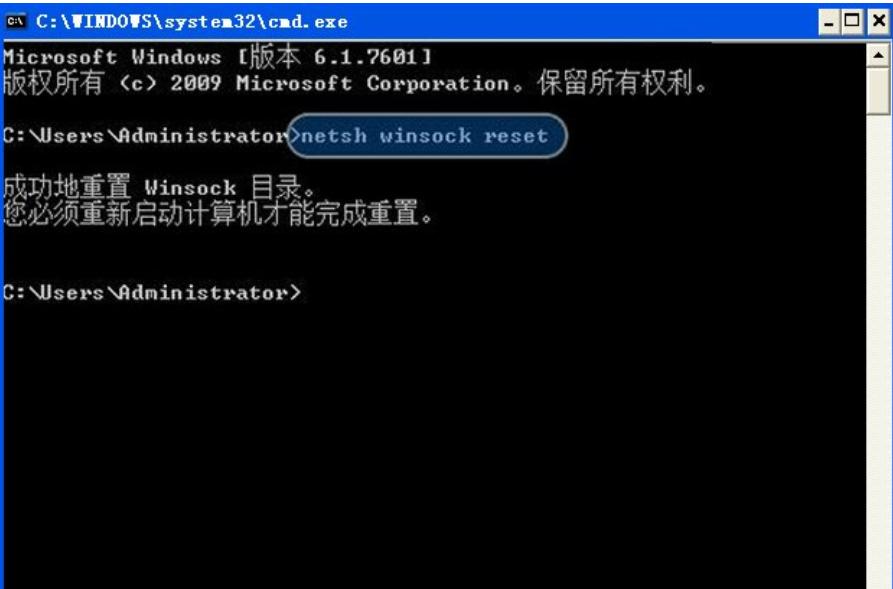 #異議申し立ての手順が有効にならない場合は、次の手順に進みます。
#異議申し立ての手順が有効にならない場合は、次の手順に進みます。